在跟踪路径上使用对象
添加匹配对象
1 在“运动追踪”窗口,启用添加匹配对象。
“预览窗口”中出现匹配的对象。
2 执行以下任一操作,调整匹配对象的位置:
• 从位置下拉列表中选择选项。
• 将匹配的对象标记拖动至“预览窗口”中的首选位置。
3 在“预览窗口”中,拖动匹配对象的角,以调整大小。
4 按照前述步骤中指定的操作,继续运动追踪,生成跟踪路径。
5 单击确定。
“运动追踪”对话框关闭,占位符添加至覆叠轨。
6 在素材库中查找需要的媒体素材,并将其拖到时间轴的占位符上。拖到占位符上时,按 [Ctrl] 将新媒体素材放到占位符的位置并替换素材。
模糊部分被跟踪对象
1 在
运动追踪对话框中,单击
应用马赛克按钮

启用马赛克,然后单击按钮旁边的箭头,选择
矩形或
圆形马赛克。
注意: 如果您使用多点跟踪器,则形状选项不可用,因为形状是动态的,由对象的运动确定。
可能的模糊区域将作为网格出现在“预览窗口”中。
2 拖动网格角上的节点并调整调整马赛克大小框中的值,以调整网格的大小,覆盖要模糊的部分。
注意: 启用此功能时,匹配对象的选项将灰显。
3 按照前述步骤中指定的操作,继续运动追踪,生成跟踪路径。
在主程序的“预览窗口”中查看视频时,被跟踪对象的区域将产生类似马赛克的效果。
4 单击确定。
结合运动追踪,该功能在模糊您不想在视频中显示的元素时最为有用。例如,模糊人脸,以保护他们的身份,和为了安全起见覆盖车辆牌照,或者模糊已注册商标的公司徽标。
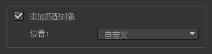
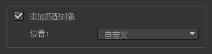
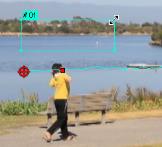
 启用马赛克,然后单击按钮旁边的箭头,选择矩形或圆形马赛克。
启用马赛克,然后单击按钮旁边的箭头,选择矩形或圆形马赛克。